Publicité
En tant qu'utilisateur d'ordinateur, si vous deviez définir un raccourci, vous diriez probablement qu'il s'agit d'un pointeur vers un fichier, un dossier ou une application, non? C'est correct.
Mais cette courte définition ne raconte pas du tout toute l'histoire. Cela implique que tous les raccourcis sont les mêmes lorsqu'ils ne le sont pas. Vous avez presque une poignée de types de raccourcis. Nous allons nous concentrer sur le lien symbolique ci-dessous. Il est également appelé lien symbolique ou lien logiciel, et nous utiliserons les termes de manière interchangeable.
Voyons ce qu'est un lien symbolique, comment créer un lien symbolique sur Linux ainsi que macOS et Windows, pourquoi vous avez besoin de ce type spécial de raccourci, et plus encore.
Qu'est-ce qu'un Symlink?
Il est vrai qu'un lien symbolique est un fichier de raccourci. Mais c'est différent d'un raccourci standard que, par exemple, un programme d'installation de programme a placé sur votre bureau Windows pour rendre le programme plus facile à exécuter.
Bien sûr, cliquer sur l'un ou l'autre type de raccourci ouvre l'objet lié, mais ce qui se passe sous le capot est différent dans les deux cas, comme nous le verrons ensuite.
Alors qu'un raccourci standard pointe vers un certain objet, un lien symbolique le fait apparaître comme si l'objet lié était réellement là. Votre ordinateur et les applications qu'il contient liront le lien symbolique en tant qu'objet cible lui-même.
Sur macOS, vous obtenez la preuve de cela sous la forme d'un message «le fichier existe» qui apparaît lorsque vous essayez de créer un lien symbolique au même emplacement que l'objet d'origine. Même si vous essayez de déplacer le lien symbolique vers le même emplacement après l'avoir créé ailleurs, il est renommé en tant que copie.

Liens symboliques vs Raccourcis standard
Supposons que vous ayez un certain dossier sur votre disque dur que vous souhaitez synchroniser avec Dropbox sans déplacer le dossier lui-même vers Dropbox.
Dans ce cas, la création d'un raccourci vers le dossier dans Dropbox est inutile. Le raccourci fonctionnera sur l'appareil sur lequel vous l'avez créé. Dropbox synchronisera également le raccourci. Mais, le fichier de raccourci synchronisé n'est pas valide lorsque vous y accédez à partir d'un autre ordinateur, c'est-à-dire qu'il ne mène nulle part.
Maintenant, si ce raccourci était un lien symbolique, vous ne seriez pas confronté à ce problème. En effet, Dropbox lit le lien symbolique en tant que dossier réel et, par conséquent, synchronise les données de ce dossier. Vous pouvez ensuite accéder au dossier et à son contenu sur tous vos appareils sur lesquels la synchronisation Dropbox est activée, même si le dossier d'origine ne fait pas partie de votre Dropbox.
Gardez à l'esprit que s'il s'agit d'un raccourci normal ou d'un lien symbolique, sa suppression n'aura aucun impact sur l'objet d'origine.
Pourquoi avez-vous besoin de liens symboliques?
En général, c'est une bonne idée de créer des liens symboliques au lieu de raccourcis lorsque vous souhaitez:
- Accédez à un fichier à partir de plusieurs emplacements sans créer de copies et sans utiliser beaucoup d'espace disque. (La taille des liens symboliques n'est que de quelques octets.)
- Gérez différentes versions d'un fichier tout en vous assurant que tous les pointeurs vers celui-ci mènent toujours à la version la plus récente ou la plus récente. (Cela fonctionne car un lien symbolique reste actif même lorsque vous remplacez le fichier cible par un autre fichier du même nom.)
- Déplacez les données de votre lecteur C: \ vers, disons, un disque dur secondaire sans perturber les fonctions du système ou de l'application qui nécessitent que ces données se trouvent sur le lecteur C: \.
Vous rencontrerez probablement de nombreux autres cas d'utilisation de liens symboliques.
Comment créer des liens symboliques
Vous pouvez créer des liens logiciels à l'aide du terminal ou de la ligne de commande. Nous reviendrons plus tard sur les outils pointer-cliquer si vous ne vous sentez pas à l'aise avec le terminal.
Sous Linux et macOS

Sous Linux, vous pouvez créer un lien symbolique pour un fichier ou un dossier avec cette commande de terminal:
ln -s [/ chemin / vers / fichier] [/ chemin / vers / lien symbolique]La même commande fonctionne également sur macOS, car macOS est un système d'exploitation basé sur UNIX comme Linux.
Voir la capture d'écran ci-dessus pour un exemple de commande.
Le gestionnaire de fichiers natif dans certains environnements de bureau Linux vous permet de créer un lien logiciel via le menu contextuel, vous pouvez donc vérifier si votre application d'exploration de fichiers a cette option.
Le populaire gestionnaire de fichiers Nautilus, fourni avec diverses distributions Linux, avait un Créer un lien option de menu qui a maintenant disparu. Mais vous pouvez toujours créer un lien symbolique dans Nautilus en maintenant la touche Ctrl et Décalage et en faisant glisser le fichier cible vers l'emplacement où vous souhaitez que le lien symbolique apparaisse. Ne vous inquiétez pas, le fichier d'origine restera en place.
Sous Windows
Vous devez ouvrir une fenêtre d'invite de commandes en tant qu'administrateur et saisir la commande suivante pour créer un lien symbolique:
mklink [/ chemin / vers / lien symbolique] [/ chemin / vers / fichier]Pour les liens symboliques vers des répertoires, vous devez modifier légèrement la commande en utilisant /ré drapeau:
mklink / d [/ chemin / vers / lien symbolique] [/ chemin / vers / fichier]Si vous ne voulez pas travailler avec la ligne de commande, vous pouvez utiliser un outil graphique appelé Extension de Shell de lien pour créer des liens symboliques. C’est l’un des meilleures extensions de l'Explorateur de fichiers Windows pour la gestion des fichiers.
Remarque: Le système ne vous empêchera pas de créer un lien symbolique dans un lien symbolique, mais il vaut mieux éviter de le faire. Sinon, vous allez créer une boucle infinie qui peut entraîner des problèmes pour les services à l'échelle du système tels que les scanners antivirus.
Liens symboliques vs Alias sur macOS
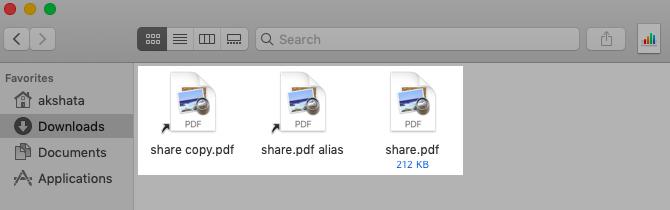
Si vous avez déjà créé des alias sur macOS, vous remarquerez qu'ils se comportent comme des liens symboliques. Les deux types de raccourcis font référence au chemin d'accès du fichier ou dossier lié.
La différence est que l'alias marque également l'objet lié avec un identifiant appelé inode (nœud d'index). Cet identifiant est unique à l'objet et le suit dans le système de fichiers.
C'est pourquoi l'alias fonctionnera bien même si vous déplacez sa cible vers un emplacement différent. Essayez cela avec un lien symbolique et vous rencontrerez une erreur. (Vous pouvez déplacer l'alias et le lien symbolique eux-mêmes sans aucun problème, sauf si vous avez affaire à des fichiers protégés par le système.)
Bien sûr, les deux types de raccourcis s'avéreront inutiles si vous supprimez le fichier d'origine ou renommez l'un des dossiers plus haut dans la hiérarchie.
Impossible de faire la différence entre un alias et un lien symbolique car vous avez supprimé le alias balise du nom de fichier de l'alias?
Ouvrez l'inspecteur de fichiers ou Obtenir des informations panneau pour chaque raccourci et regardez la taille du fichier sous le Général section. Si ça dit (zéro octet sur le disque), vous avez affaire à un lien symbolique.
Les liens symboliques (dans le dossier actuel) s'affichent également lorsque vous utilisez cette commande de terminal:
ls -laLa commande fonctionne également sur Linux, et vous verrez le point de lien symbolique vers l'emplacement de l'objet d'origine.
Les liens symboliques sont meilleurs que les raccourcis
Les liens symboliques peuvent sembler déroutants au début, mais si vous prenez le temps de les comprendre, vous vous rendrez compte qu'ils sont assez faciles à utiliser après tout!
Vous pouvez même créer des liens symboliques sur Android avec Termux, une application qui vous permet d'utiliser la ligne de commande Linux. Et saviez-vous que vous pouvez partagez plus facilement des fichiers Google Drive avec des liens symboliques Facilitez le partage de fichiers Google Drive avec des liens symboliquesVous souhaitez faire des copies d'un fichier qui restent toutes synchronisées lorsque des modifications sont apportées au fichier maître? Google Drive vous facilite la tâche. Lire la suite ?
Akshata s'est formé aux tests manuels, à l'animation et à la conception UX avant de se concentrer sur la technologie et l'écriture. Cela a réuni deux de ses activités préférées - donner un sens aux systèmes et simplifier le jargon. À MakeUseOf, Akshata écrit sur la façon de tirer le meilleur parti de vos appareils Apple.


